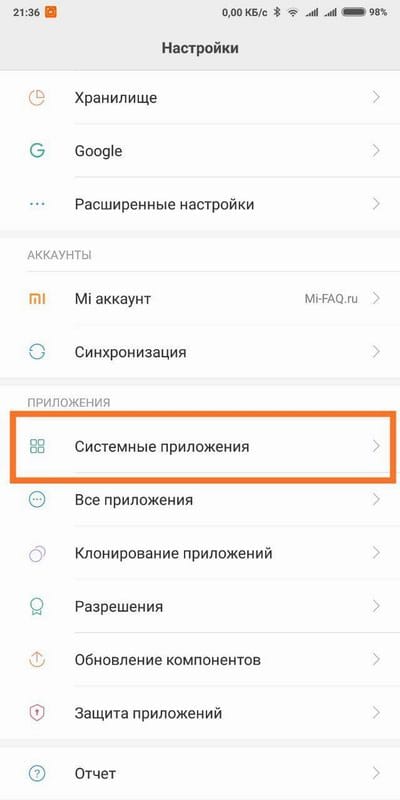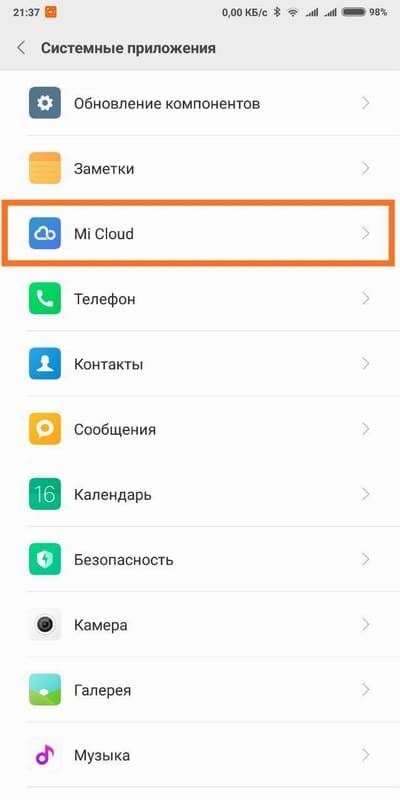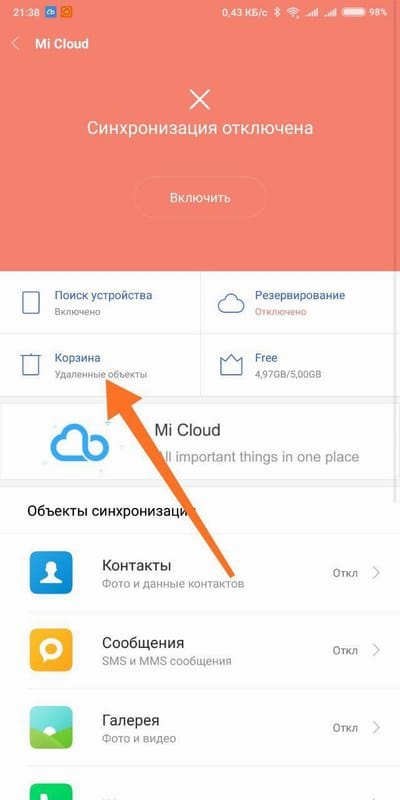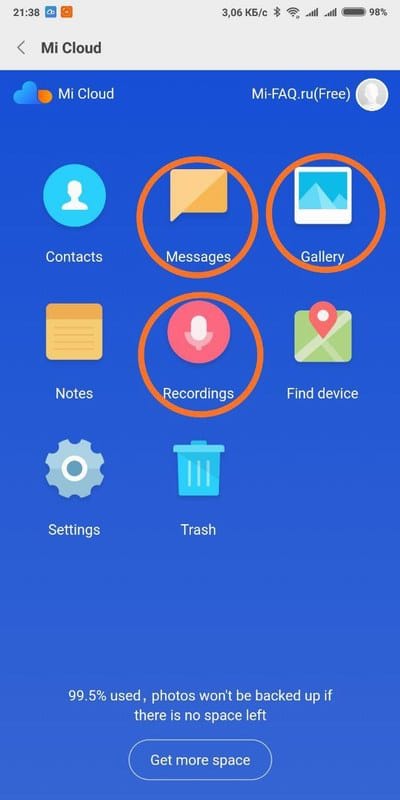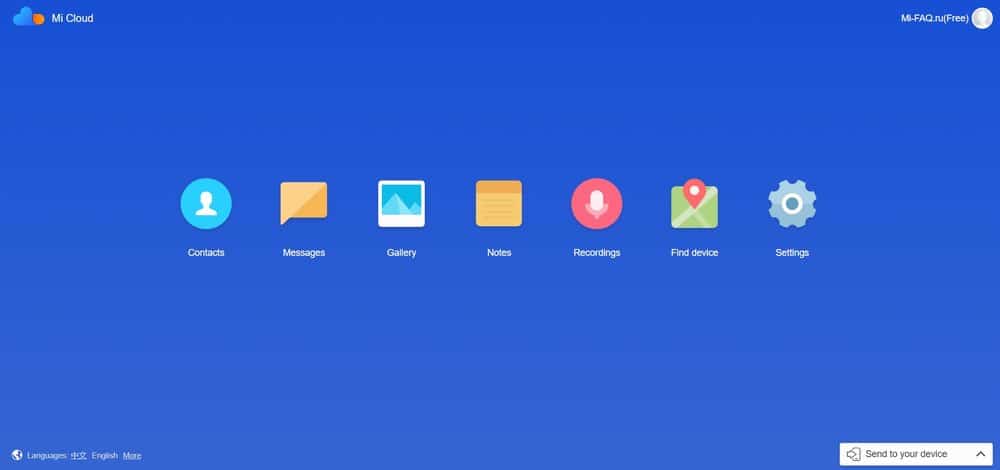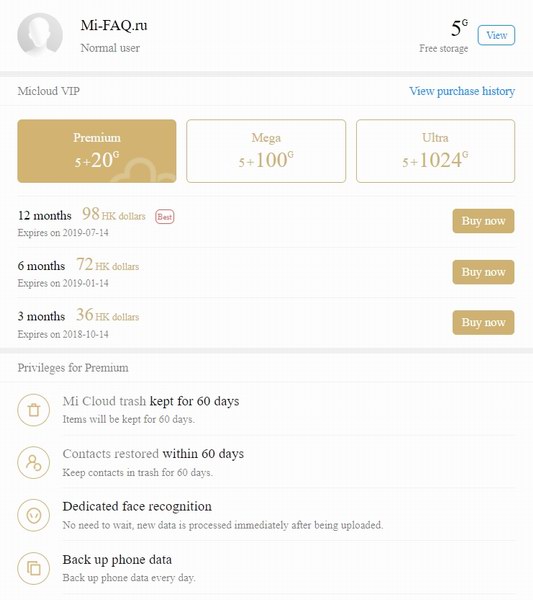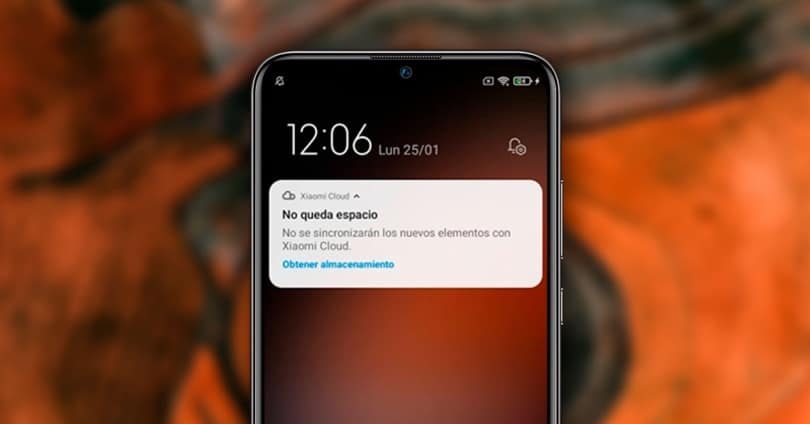Облачные альбомы заполнены xiaomi что делать
Инструкция по очистке памяти в Mi Cloud
Облачными хранилищами пользуется каждый второй владелец мобильных устройств. Виртуальный сервис позволяет сохранять доступ к важным и объемным файлам и не заполнять память смартфона или планшета. Однако, несмотря на большие объемы, место в облаке может закончиться. Чтобы беспрепятственно пользоваться хранилищем, нужно знать, как очистить Mi Cloud и расширить память виртуального ресурса.
Объемы виртуального хранилища
Сервис Ми Клауд является хорошей альтернативой Google Drive, OneDrive и Яндекс.Диску, так как имеет расширенный функционал. Приложение входит в группу системных утилит и установлено в смартфон по умолчанию. В «облаке» можно хранить фото, видео, контакты, переписку, документы и резервные копии.
Поэтому пользователи часто задаются вопросом, как удалить ненужные файлы с сервиса и получить больше свободного места.
Удаление файлов
Почистить Mi Cloud можно несколькими способами:
Наиболее простым и удобным вариантом считается очистка через планшет или смартфон. Для этого необходимо открыть «Настройки», перейти в раздел «Системные приложения» и найти кнопку перехода в облачное хранилище.

Затем нужно перейти во вкладку «Память», где появится инфограмма, отображающая, какие группы файлов хранятся в сервисе, и сколько места они занимают.
Для удаления нужно кликнуть по ярлыку раздела, например, «Recordings», и галочкой отметить все позиции, которые можно отправить в корзину. Повторяем процедуру с каждым разделом. Чтобы виртуальная память не засорялась, нужно в настройках синхронизации отключить ряд позиций и оставить только важные приложения.
В новой вкладке следует открыть официальный англоязычный сайт сервиса, ввести логин и пароль. Для верификации сервер запросит код из смс и после проверки перекинет пользователя в профиль хранилища.
На синем фоне высветятся иконки всех сохраненных данных:
Нужно выбрать любой раздел, просмотреть и отметить ненужные файлы и после кликнуть «Очистить».
Как удалить фото из Mi Cloud, но оставить на телефоне
После этого кликнуть по ярлыку «Галерея» на рабочем столе, войти в настройки, выбрать пункт «Облачные», отметить птичкой все файлы и удалить их. Данная процедура позволит убрать фото только из облачного сервиса, на телефоне все останется без изменений.
Фотографии и видеоролики занимают львиную долю всей памяти девайса. Чтобы не засорять ее и сохранить важные воспоминания, рекомендуется периодически переносить мультимедиа на стационарный компьютер и освобождать место для новых снимков.
Расширить объем Mi Cloud
В ситуации, когда все ненужные файлы были удалены, а памяти по-прежнему недостаточно, следует подумать о расширении объема хранилища. Сделать это можно на платной и бесплатной основе.
Чтобы купить дополнительный ресурс, необходимо:
Тарифные пакеты действуют в течение года с момента приобретения, после чего оплату нужно будет повторить.
Если пользователь желает бесплатно расширить размер виртуального сервера, ему необходимо выполнить ряд задач от Xiaomi и заработать кредиты, которые обмениваются на мегабайты пространства. Для этого необходимо зарегистрироваться на официальном форуме компании и приступать к наработке опыта.
Очки рассчитываются по формуле — ОЧК*0,5+КТ*5+О+П*10+ЧО*0,5, где:
Компания оставляет за собой право изменить условия начисления кредитов в любой момент или закрыть программу обмена. Больше информации можно узнать на сайте производителя.
Как освободить память в облачном хранилище Mi Cloud
Очистить через телефон
Mi Cloud — это встроенное в смартфоны Xiaomi облачное хранилище, которое работает только с активированным Mi-аккаунтом.
В облако можно добавлять фотографии, сообщения, контакты и прочую информацию, не переживая за ее сохранность. Также в Mi Cloud можно сохранять бэкапы, например, перед перепрошивкой устройства.
Однако у данной функции есть один существенный минус — всего 5 гигабайт бесплатной памяти.
Чтобы освободить место в облачном хранилище прямо с телефона, перейдите в «Настройки» — «Системные приложения». В открывшемся списке найдите «Mi Cloud» и нажмите на раздел «Память». Откроются материалы, хранящиеся в облаке и разделенные по категориям. Нажмите на любую из них, например, Messages: откроется перечень сообщений. Выделите галочками те смс, что хотите удалить, и нажмите кнопку «Trash»
Очисткой фотографий или диктофонных записей можно заняться прямо из системного приложения, не переходя в настройки.
Просто перейдите в папку «Облачные» и удалите оттуда ненужные файлы.
Очистить через браузер
Освободить занятое место в облаке можно с помощью браузера, причем как на ПК, так в мобильном обозревателе.
Через ПК
Перейдите на сайт облачного хранилища и авторизуйтесь через свой Mi-аккаунт. После этого вас перекинет на страницу, где будут отображаться все сохраненные в облаке материалы. Выберите нужную категорию (сообщения, контакты, фотографии или записи) и удалите ненужные сведения.
Периодически любой смартфон нуждается в освобождении занятой памяти. Резервные копии можно переместить на компьютер, тем самым освободив место в Mi-облаке.
Через мобильный браузер
Снова перейдите в «Настройки» — «Память» и внизу экрана нажмите на строчку «Показать объекты Mi Cloud. Появится небольшое окно, где необходимо будет выбрать браузер для открытия облака. Выбирайте любой обозреватель и на экране откроется перечень всех файлов. Теперь внимательно просмотрите данные и удалите ненужные.
Как увеличить память в Mi Cloud
Если вы удалили все, что могли, а памяти все равно категорически не хватает — увеличьте объем облачного хранилища.
К сожалению, сделать это можно только платно, заплатив реальными деньгами или Mi-кредитами (они считаются в долларах).
Всего есть несколько тарифов:
Срок действия подключенного пакета — от 3 месяцев до одного года, затем придется снова внести оплату.
Для подключения дополнительного места перейдите в настройки облака в телефоне, и вверху окна нажмите на голубую кнопку «Get more storage». Откроется окно с тарифами, выберите необходимый и нажмите «Buy Now» — «OK». Затем выберите метод оплаты и подтвердите покупку.
Как бесплатно получить Mi-кредиты
Единственный возможный способ бесплатно получить Mi-валюту — активно участвовать в обсуждениях на официальном форуме Xiaomi.
Необходимо создавать топики, писать инструкции, помогать пользователям в разрешении проблем.
Если вы будете достаточно активным пользователем на глобальном форуме, то у вас появится возможность выиграть Mi-кредиты.
Выигрыш кредитов на официальном сайте — единственный возможный способ получить Mi-валюту бесплатно.
Какудалить фото из Mi Cloud, но оставить на телефоне
Часто пользователи сталкиваются с ситуацией, когда после удаления фотографий в облаке, они удаляются и на смартфоне тоже.
Происходит это из-за автоматической синхронизации между устройством и облачным хранилищем.
Чтобы отключить данную функцию, необходимо отменить синхронизацию: сделать это можно в настройках Mi Cloud. После, во внутренней памяти устройства нужно удалить папку «miui gallery cloud cache». Теперь необходимо перейти в галерею и удалить ненужные фотографии в разделе «Облачные»: фото удалятся только с облака, но останутся на устройстве.
Как полностью удалить учетную запись в Mi Cloud
Несмотря на всю полезность данного сервиса, многие пользователи желают полностью отвязать свой смартфон от Mi Cloud.
Сделать это можно двумя способами: либо просто отвязать аккаунт от устройства, либо полностью удалить учетную запись.
2. Второй способ: полное удаление аккаунта. С помощью него все данные об учетной записи удаляются с серверов Xiaomi, в том числе и файлы в облаке. Для удаления вам понадобится логин и пароль от аккаунта, которые желательно куда-либо записать.
Как удалить учетную запись Xiaomi:
3. В открывшемся окне найдите пункт «Delete».
4. После этого откроется вкладка, где необходимо ввести логин и пароль от учетной записи.
5. Если вы правильно ввели данные, откроется страница на английском языке, где будет представлен перечень удаляемых данных.
7. Операция завершена. Для полной отвязки номера телефона может потребоваться несколько дней.
Если при отвязке аккаунта его можно легко подключить обратно и все данные вернутся на место, то при удалении учетной записи файлы восстановлению не подлежат.
Как освободить память в Mi Cloud
Mi Cloud стало неотъемлемой частью для комфортной работы на телефонах Xiaomi. Пользователи привыкли, что вся необходимая информация всегда рядом, и важные материалы автоматически отправляются в облако. Но рано или поздно место заканчивается, поэтому мы поговорим сегодня о том, как освободить память в Mi Cloud, можно ли расширить объем «облака» и какими способами.
Что такое Mi Cloud на Xiaomi
Ми Клауд представляет собой фирменное облачное хранилище, разработанное компанией Сяоми для своих телефонов. Оно по умолчанию установлено на смартфоны данной фирмы, но не может функционировать без активированного Mi аккаунта. Mi Cloud – достойная альтернатива OneDrive, Яндекс.Диску и даже Google Drive из-за расширенного функционала.
Вы можете добавлять на сервис фотографии, видео, контакты и сообщения, не переживая за их сохранность. Это огромное преимущество для мобильных устройств с маленьким количеством встроенной и внешней памяти. Также в Mi Cloud сохраняются сделанные бэкапы, которые иногда становятся единственным спасением в ходе неправильных манипуляций с девайсом.
А вот минусом является небольшое количество отведенного свободного места в «Облаке»: всего 5 Гб. Раньше предоставлялось 10, но разработчики решили урезать эту цифру. Давайте теперь обсудим, как удалить ненужные материалы и расширить объем.
Как очистить память в Mi Cloud через телефон
Это самый простой и удобный вариант. Переходим в «Настройки», ищем пункт «Системные приложения». Находим Mi Cloud, где расположена информация: данные, резервные копии, количество занятого и свободного места.
Кликаем на вкладку с памятью, после чего открывается своеобразная диаграмма. Ниже указаны материалы, хранившиеся в Ми Клауде. Нажимаем, например, на записи телефонных разговоров. Высвечивается перечень, в котором отмечаем галочками ненужные файлы и удаляем с помощью ярлычка в виде корзины.
Проводим аналогичные действия и с фотографиями, и с резервными копиями. Но если вы не хотите переходить в «Настройки», можете заняться очисткой прямо из «Галереи». Открываем системное приложение (обратите внимание, что именно системное, а не стороннюю галерею с Google Play), ищем раздел «Облачные». Оттуда удаляем ненужные видеоролики, скриншоты, снимки и т. д.
Чтобы всего в несколько кликов перейти в Mi Cloud, перенести его на рабочий стол, кликнув по соответствующей иконке в настройках приложения. Также вы можете выбрать, какие именно материалы нужно синхронизировать.
Часто записываете разговоры на диктофон? В таком случае, заходим в это приложение, открываем список записей, вновь нажимаем на «Облачные» и очищаем.
Очистка Mi Cloud через браузер
Также отличный метод, позволяющий провести более глубокую и расширенную очистку. Если вы хотите освободить место в «Облаке», используя компьютер, необходим Mi-аккаунт и авторизация в нем. Для этого в поисковике вбиваем запрос «Mi cloud», открываем официальный англоязычный сайт.
Далее нас обычно перебрасывает в оранжевое окно аккаунте, где в соответствующих полях вводим пароль и логин. Следующий шаг: запрашивание подтверждения по телефону. На номер телефона, который привязан к профилю, приходит SMS с кодом.Проходим проверку на капчу и заходим.
Если все веденные данные были верными, происходит переброс на страницу облачного хранилища. На синем фоне видим все пункты с сохраненными материалами: Messages (сообщения), Contacts (телефонная книга), Gallery (фото и видео), Notes (заметки), Find device (поиск потерянного мобильного устройства) и Recordings (записи).
Переходим в любой раздел, просматриваем сохраненную информацию и удаляем ненужную. Помните, что периодически смартфон нуждается в удалении лишнего контента. Делайте резервные копии и перебрасывайте их на компьютер, а телефон освобождайте для новых материалов.
Через мобильный браузер
Здесь процедура намного легче, если вы авторизированы в своем аккаунте и он стоит по умолчанию. Вновь переходим в «Настройки», открываем окно с приложением и под вкладкой «Память» видим небольшую надпись «Объекты Mi Cloud».
Высвечивается дополнительное мини-меню, предлагающее выбрать браузер для открытия вкладки. Жмем, например, Chrome, и попадаем в само облачное хранилище. Теперь уже более детально просматриваем материалы и убираем ненужные.
Увеличение памяти в Mi Cloud
На самом деле, объем пространства в облачном хранилище можно достаточно легко расширить, заплатив за данную услугу или реальными деньгами, или Mi-кредитами. На выбор предоставляется три расширенных пакета: Plus дает 20 гигабайт, Mega – 100 GB, Ultra – 1024 GB. Срок действия – 1 год, после придется вносить повторную плату.
Для подключения пакета перейдите в Ми Клауд, кликнете по диаграмме свободного места, которая расположена в самом верху окна, нажмите на голубой квадрат «Get more storage». После выбора услуги тапните по «Buy now» – «OK». В конце операции подтвердите покупку с помощью оранжевой кнопки с иероглифами.
Как бесплатно получить Mi кредиты
Для этого участвуйте в обсуждениях на форуме Xiaomi, проводите там как можно больше времени. Создавайте новые темы, опросы, помогайте пользователям решать возникшие неполадки с устройствами, зарабатывайте престиж. Это единственный на данный момент способ бесплатно расширить объем в «Облаке».
Ответы на популярные вопросы
Как видим, освободить память в Mi Cloud достаточно легко. Для этого существует большое количество проверенных и надежных способов. Нужно удалить Mi аккаунт? Воспользуйтесь тогда нашей статьей.
Очистка хранилища Xiaomi Cloud
Каждый второй владелец смартфонов пользуется облачными хранилищами. Такие сервисы позволяют хранить большие объемы данных и при этом не заполнять встроенную память телефона или планшета. Но место в облаке может постепенно закончиться, если его своевременно не освобождать. И сегодня мы рассмотрим несколько способов, как очистить виртуальное хранилище Xiaomi Mi Cloud.
Как очистить Mi Cloud на Xiaomi через телефон
Самый простой и удобный способ почистить Mi Cloud, который займет всего пару минут. Следуйте инструкции:
Аналогичным образом выполняется очистка фотографий и резервных копий. Однако, если вы не хотите для этого переходить в «Настройки», процедуру можно сделать прямо в «Галерее».
Для этого откройте системное приложение «Галерея» и выберите раздел «Облачные». Отсюда удалите ненужные видео, скрины экрана, фотографии и пр.
Обратите внимание! Открыть нужно именно системное приложение «Галерея». Скачанная из Google Play утилита не подойдет.
Очистка через браузер
Очистить Xiaomi Cloud можно и через браузер компьютера или смартфона. Рассмотрим оба способа.
Браузер ПК
Для начала выясним, как увеличить место в хранилище через компьютер или ноутбук:
Мобильный браузер
Данная процедура выполняется намного быстрее, если вы авторизованы в Mi Cloud через смартфон:
После авторизации на экране откроется список хранящихся в облаке данных. Вам остается только выбрать ненужные данные и удалить их.
Как удалить фото из облака, но оставить на телефоне
Владельцы смартфонов Xiaomi сталкиваются с такой ситуацией, когда после удаления из виртуального хранилища фотографии пропадают и из внутренней памяти устройства. Это происходит из-за автоматической синхронизации между смартфоном и хранилищем Ми Клауд.
Чтобы это исправить, нужно сделать следующее:
Фотографии будут удалены только с облака. При этом они по-прежнему будут доступны в памяти самого телефона.
Вывод
Теперь вы знаете, что делать, если закончилось место в облачном хранилище Xiaomi Mi Cloud. Облако имеет свойство заполняться, поэтому периодически его нужно опустошать. При этом вы можете расширить объем памяти, доступный в Ми Клауд. Правда, данная функция не является бесплатной и стоит от 49 до 499 кредитов в зависимости от выбранного тарифа.
Как удалить уведомление, когда в облаке Xiaomi не осталось места
Среди всех уведомлений, которые мы получаем в течение дня, предупреждение, которое предупреждает нас, что в Xiaomi Cloud не осталось места пробирается в мобильные телефоны Xiaomi и Redmi. Это оповещение, которое пытается помочь нам, может стать неприятностью через несколько дней, так как мы будем вынуждены постоянно его снимать. Однако есть способы избавиться от этого надоедливого уведомления, а также от других, которые мы не хотим получать.
Что означает это предупреждение?
В любом случае, нам не о чем беспокоиться, потому что без оплаты основные конфигурации мобильного телефона по-прежнему хранятся в учетной записи Google. Единственная проблема будет в фотографиях и документах, которые, если нам нужно сохранить в облачный сервис, который мы хотим, или переместите их вручную при смене мобильного телефона.
Почему нельзя удалить оповещение в Xiaomi Cloud
Действия по удалению уведомления о нехватке места
Единственное, что мы можем сделать, чтобы избежать этого уведомления, основано на следующем процессе, в котором мы сможем отключить уведомления Xiaomi Cloud, не затрагивая другие системные уведомления, такие как уведомления об обновлениях. Начнем с наклона Оповещение Xiaomi Cloud слева от экрана, и на этом этапе важно не отключать эту опцию быстро, но мы должны ввести дополнительные настройки.
В настройках уведомлений Xiaomi Cloud мы сможем отказаться от получения этого предупреждения. Нам нужно будет только снять флажок с первого варианта, хотя мы также можем предотвратить появление уведомления на экране блокировки или настроить его так, чтобы даже звук или вибрация не доходили до мобильного телефона только с этим предупреждением.
Как освободить место в Xiaomi Cloud
Помимо избавления от раздражающего предупреждения, мы можем попытаться избегать Xiaomi облако уведомление ненадолго. Мы сделаем это, войдя в диспетчер хранилища Xiaomi Cloud, который находится в Настройки> Учетная запись Mi> Xiaomi Cloud. Здесь у нас будет график со всем, что занимает место в нашей учетной записи и генерирует оповещение.
Советы, чтобы не повторяться
Если не менять мобильный телефон, мы сохраним эту конфигурацию, хотя нам также придется перенастроить это действие в случае выполнения аппаратного сброса на нашем мобильном телефоне. Через некоторые обновления системы этот предпочтительный параметр также можно отключить, поэтому его удобно сохранить. руководство по удалению космического предупреждения в Xiaomi Cloud или запомнить шаги.
Другой альтернативой было бы неиспользование учетной записи Xiaomi, хотя мы потеряем многие преимущества, такие как защита, которую он предлагает нам для определения местонахождения мобильного телефона. Это можно сделать в «Настройки»> «Моя учетная запись», а затем нажать «Выход», хотя, как мы уже упоминали, некоторые из предыдущих вариантов удобны.